Excel模板-动态销量看板(模板)
- 格式:xlsx
- 大小:307.62 KB
- 文档页数:2


Excel数据透视表系列课程27:动态统计销售记录(定义名称法)用户创建数据透视表后,如果数据源增加了新的数据记录,即使刷新数据透视表,新增的数据也无法显示在数据透视表中,面对这种情况时,用户可以通过创建动态数据透视表来解决。
案例:使用定义名称法统计动态销售记录通常,创建数据透视表是通过选择一个已知的区域来进行的,这样数据透视表选定的数据源区域就会被固定,而定义名称法创建数据透视表,则是使用公式定义数据透视表的数据源,实现了数据源的动态扩展,从而创建动态的数据透视表。
图1:展示的是一张某品牌商场的销售记录表图1操作步骤:step1:单击”公式“选项卡中的“名称管理器”,打开“名称管理器”对话框(CTRL+F3),单击“新建”按钮,弹出“新建名称”对话框,在“名称”文本框中输入“Date',在“引用位置”文本框中输入公式:=OFFSET(数据清单!$A$1,0,0,COUNTA(数据清单!$A:$A),COUNTA(数据清单!$1:$1))图2公式解析:OFFSET是一个引用函数,第2和第3个参数表示行、列偏移量,这里的0意味着不发生偏移,第4个参数和第5个参数表示引用的高度和宽度。
公式中分别统计A列和第1行的非空单元格的数量作为数据源的高度和宽度。
当“数据清单“中新增数据记录时,这个高度和宽的值也会自动地发生变化。
从而实现对数据源区域的动态引用。
step2:单击数据清单中的任意一个单元格,在”插入“选项卡中单击”数据透视表“按钮,弹出”创建数据透视表“对话框,在”表/区域“文本框中输入”Date ',单击“确定”按钮创建一张空白的数据透视表。
如图3所示:step3:向空白数据透视表内添加字段数据,设置数据透视表布局。
如图4图4至此,完成了动态数据透视表的创建,我们可以向数据清单中添加一些新记录来检验一下,添加完记录以后,可别忘了“刷新”一下。
(“右击”数据透视表中的任意一个单元格|“刷新”)。


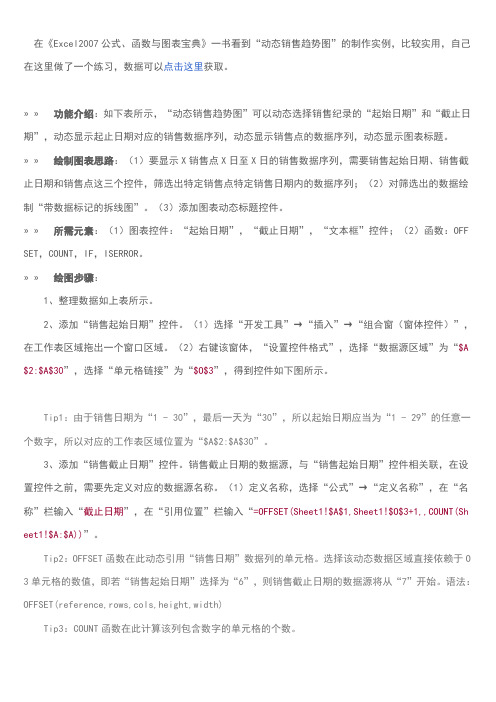
在《Excel2007公式、函数与图表宝典》一书看到“动态销售趋势图”的制作实例,比较实用,自己在这里做了一个练习,数据可以点击这里获取。
»»功能介绍:如下表所示,“动态销售趋势图”可以动态选择销售纪录的“起始日期”和“截止日期”,动态显示起止日期对应的销售数据序列,动态显示销售点的数据序列,动态显示图表标题。
»»绘制图表思路:(1)要显示X销售点X日至X日的销售数据序列,需要销售起始日期、销售截止日期和销售点这三个控件,筛选出特定销售点特定销售日期内的数据序列;(2)对筛选出的数据绘制“带数据标记的拆线图”。
(3)添加图表动态标题控件。
»»所需元素:(1)图表控件:“起始日期”,“截止日期”,“文本框”控件;(2)函数:OFF SET,COUNT,IF,ISERROR。
»»绘图步骤:1、整理数据如上表所示。
2、添加“销售起始日期”控件。
(1)选择“开发工具”→“插入”→“组合窗(窗体控件)”,在工作表区域拖出一个窗口区域。
(2)右键该窗体,“设置控件格式”,选择“数据源区域”为“$A $2:$A$30”,选择“单元格链接”为“$O$3”,得到控件如下图所示。
Tip1:由于销售日期为“1 - 30”,最后一天为“30”,所以起始日期应当为“1 - 29”的任意一个数字,所以对应的工作表区域位置为“$A$2:$A$30”。
3、添加“销售截止日期”控件。
销售截止日期的数据源,与“销售起始日期”控件相关联,在设置控件之前,需要先定义对应的数据源名称。
(1)定义名称,选择“公式”→“定义名称”,在“名称”栏输入“截止日期”,在“引用位置”栏输入“=OFFSET(Sheet1!$A$1,Sheet1!$O$3+1,,COUNT(Sh eet1!$A:$A))”。
Tip2:OFFSET函数在此动态引用“销售日期”数据列的单元格。
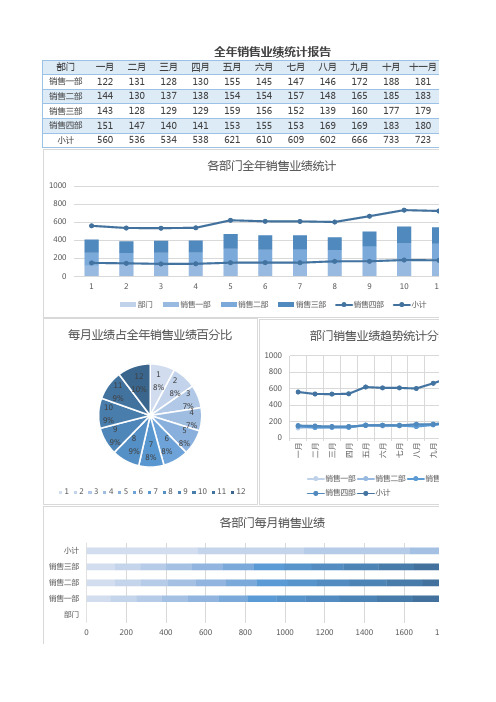
制作动态的Excel报表Excel在办公软件中使用广泛,其中一个重要的功能就是制作报表。
然而,静态的报表可能无法满足日益增长的数据需求。
为了更好地展示和分析数据,制作动态的Excel报表成为了一个热门话题。
本文将介绍如何制作动态的Excel报表,以便更好地呈现和分析数据。
一、什么是动态的Excel报表动态的Excel报表是指报表中的数据可以根据特定的条件、输入或者选择来实时更新和改变。
相较于静态报表,动态报表更具灵活性和实用性,可以更好地满足不同的数据分析需求。
二、使用数据透视表数据透视表是Excel中强大的数据分析工具,能够快速汇总、分析和筛选数据。
以某公司的销售数据为例,我们可以使用数据透视表来制作动态的销售报表。
1. 打开Excel并选择想要制作报表的表格范围。
2. 在菜单栏中选择“插入”选项,并点击“数据透视表”。
3. 在弹出窗口中,选择需要分析的数据范围,并选择新工作表作为报表的位置。
4. 在数据透视表字段列表中,选择想要在报表中显示的字段,如销售日期、产品名称和销售额等。
5. 在字段列表中拖动字段到“列标签”、“行标签”和“值”区域以确定报表的布局和数据汇总方式。
6. 可以对数据透视表进行进一步的设置,如添加筛选器、排序、计算项等,以满足特定的分析需求。
7. 完成设置后,报表将根据所选的字段和布局动态地展示数据,并且可以通过更改原始数据来自动更新报表。
通过使用数据透视表,我们可以轻松地制作出动态的Excel报表,并根据实际需求进行数据分析和展示。
三、使用图表和公式除了数据透视表之外,Excel还提供了丰富的图表和公式功能,可以帮助我们制作更加生动和直观的动态报表。
1. 选择需要制作图表的数据范围。
2. 在菜单栏中选择“插入”选项,并点击所需的图表类型,如柱状图、折线图、饼图等。
3. 根据对话框中的提示,选择所需的系列、图例和数据范围等选项。
4. 完成设置后,Excel将根据选定的数据和图表类型绘制出对应的图表,并且可以根据数据的变化动态更新图表。
excel表格动态数据看板Excel如何做看板具体操作步下:1、首先,打开ppt,上方菜单中的“插入”-“”,图所示,然后进入下一步。
2、其次,在弹出窗口中,选择要插入的图表的类型,单击“确定”,如下图所示,然后进入下一步。
3、接着,根据所选的图标类型,Powerpoint将添加一个预设图标(即有一个简单的数据对应关系),并将该图标分为两部分:图表excel数据表,通过将问题数据更改为小窗口数据表可以实时预览图表效果,如下图所示,然后进入下一步。
4、然后,要更改数据,可以直接在excel小窗口中修改数据,也可以将准备好实现的数据粘贴到其中。
与每个数据修改相对应的图表将更改,如下图所示,然后进入下一步。
5、随后,数据更改完成后,是图表格式的设置。
单击图表右侧的小图标可快速实施一些更改和设置,如下图所示,然后进入下一步。
6、接着,如果要进行更详细的设置,则可以双击图表以打开“设置数据点格式”。
图表的每个细节实际上都已修改,同时可以获得更多期望的效果,如下图所示,然后进入下一步。
7、最后,调整好后,excel动态图表导入完成,如下图所示。
这样,问题就解决了。
如何将excel表格加入背景图片。
要将其打印,做成看...excel制标完成度看板本教程使用Excel版2010,更高版兼容操作首先请准备好你的:一般情况下我们会这样做图:柱形图加折线图的组合虽然可以很方便地让完成率和实际完成,目标设置等综合到一张图表上,但是它的问题也很明显,两组不同的单位导致读图者需要费神去思考彼此的区别,从而增加了读图的难度。
我们会这么做:这种动态效果关键是借助【切片器】和数据引用的功能。
接下来看具体的步骤:步骤一:通过数据透视表统计数据将编码字段移动到行标签,把完成移动到列标签,设置为求和项差额不属于数据表上的内容,怎么做到呢?点击数据透视表任意单元格点击选项中的计算分栏中的【域,项目和集】点击计算字段,在名称中输入差额,在公式处输入“=目标-完成”此处需直接用鼠标点击字段列表中的目标和完成,只有减号需要输入。